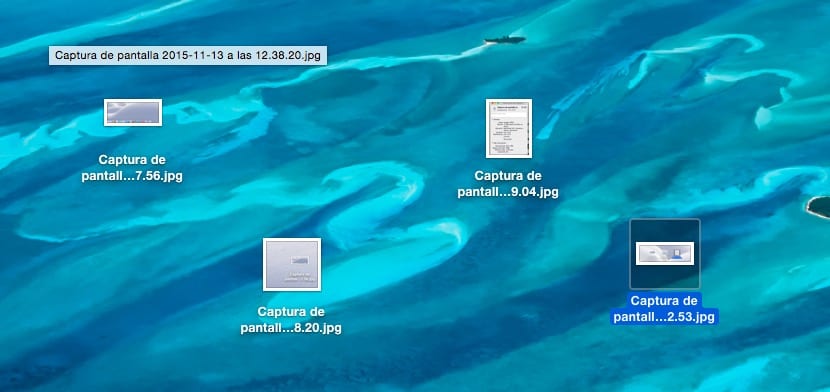
Mnoho rokov používam systém Windows a musím priznať, že snímanie snímok obrazovky v rôznych verziách operačného systému Microsoft je nepríjemnosťou, pretože vždy musím použiť aplikáciu výstrižky alebo kliknúť na tlačidlo snímania na obrazovke a neskôr ju vložiť do Vymaľujte a vytvorte súbor so zachytením. Ale keďže používam aj OS X, to, čo som predtým vo Windows nenávidel, teraz na Macu zbožňujem, pretože aby som urobil screenshot celej obrazovky alebo jej časti, musím stlačiť kombináciu klávesov CMD + SHIFT + 3 alebo CMD + SHIFT + 4.
Zatiaľ je všetko v poriadku. Problém, ktorý som mal vždy, je formát, v ktorom je snímanie uložené, štandardne v PNG. Formát PNG ponúka vyššiu kvalitu obrazu, ktorá ovplyvňuje konečnú veľkosť súboru, čo je v mnohých prípadoch pre použitie snímok, ich nahrávanie do blogu, kontraproduktívne, pretože spomaliť čas načítania príspevkov, kam ich zaradím. Ideálnym formátom na vytváranie snímok, ktorý musím neskôr nahrať na internet, je JPG, ktorý má väčšiu kompresiu a menej miesta, pričom vždy treba brať do úvahy, že obraz nie je rozmazaný nadmernou kompresiou.
Robte screenshoty vo formáte JPG v OS X

- Najprv smerujeme hore terminál. Dostaneme sa k nemu priamo kliknutím na lupu v pravom hornom rohu a zadaním terminálu.
- Akonáhle je terminál otvorený napíšeme nasledujúci text: predvolené hodnoty napísať com.apple.screencapture typ jpg
- Ďalej zavrieme okno Terminál a poďme znova uraziť Mac.
Ale čo chceme je snímanie vo formáte TIFF, teda ďalší formát, ktorý tiež podporuje, musíme zmeniť jpg na tiff a reštartovať počítač, aby sa zmeny vykonali v systéme a od tohto okamihu sa všetky zachytenia uskutočnia vo formáte, ktorý sme vybrali.
Dakujem za tip.